- Na het bijwerken van het Windows-besturingssysteem kunnen de COM-poorten op het bureaublad verdwijnen uit Apparaatbeheer.
- U moet ze herstellen en in dit artikel laten we u zien hoe.
- Leer hoe u uw Windows-besturingssysteem onder de knie krijgt met onze uitgebreide tutorials in de Windows 10-hub.
- Wees voorbereid op elk softwaregerelateerd probleem met onze Gidsen voor probleemoplossing.

Deze software repareert veelvoorkomende computerfouten, beschermt u tegen bestandsverlies, malware, hardwarestoringen en optimaliseert uw pc voor maximale prestaties. Los pc-problemen op en verwijder virussen in 3 eenvoudige stappen:
- Download Restoro PC Reparatie Tool die wordt geleverd met gepatenteerde technologieën (patent beschikbaar) hier).
- Klik Start scan om Windows-problemen te vinden die pc-problemen kunnen veroorzaken.
- Klik Repareer alles om problemen op te lossen die de beveiliging en prestaties van uw computer beïnvloeden
- Restoro is gedownload door 0 lezers deze maand.
De Apparaat beheerder geeft meestal COM-poorten voor desktops weer. Deze COM-poorten kunnen echter soms uit het venster Apparaatbeheer verdwijnen nadat gebruikers hun Windows-platforms hebben geüpgraded.
Het is niet meer dan normaal om je af te vragen waar de COM-poorten zijn gebleven. Het is dus mogelijk dat u ontbrekende COM-poorten moet herstellen, zodat ze deze kunnen configureren via Apparaatbeheer.
Hoe kan ik ontbrekende COM-poorten herstellen?
1. Moederbordstuurprogramma's bijwerken
Een manier om ontbrekende COM-poorten in Apparaatbeheer te herstellen, is het verouderde moederbord bij te werken chauffeurs.
U kunt dat handmatig doen of met een speciale tool zoals: DriverFix, die scant naar apparaten en componenten die stuurprogramma-updates nodig hebben.

Om deze tool aan Windows 10 toe te voegen, gaat u naar de onderstaande website en downloadt u deze gratis.
Na het installeren en openen van DriverFix, zal het uw systeem scannen.
De software geeft dan een lijst weer met verouderde apparaatstuurprogramma's die kunnen worden bijgewerkt. Klik op de Bijwerken knop als de scannen laat zien dat moederbordstuurprogramma's moeten worden bijgewerkt.

DriverFix
Weet u niet zeker of de stuurprogramma's van uw moederbord moeten worden bijgewerkt? Deze efficiënte tool helpt bij alle benodigde driverupdates.
Bezoek website
2. Selecteer de optie Verborgen apparaten weergeven
- Open de Win + X menu en klik op de Apparaat beheerder.
- Klik vervolgens op de Visie menu.
- Selecteer de Verborgen apparaten weergeven keuze.
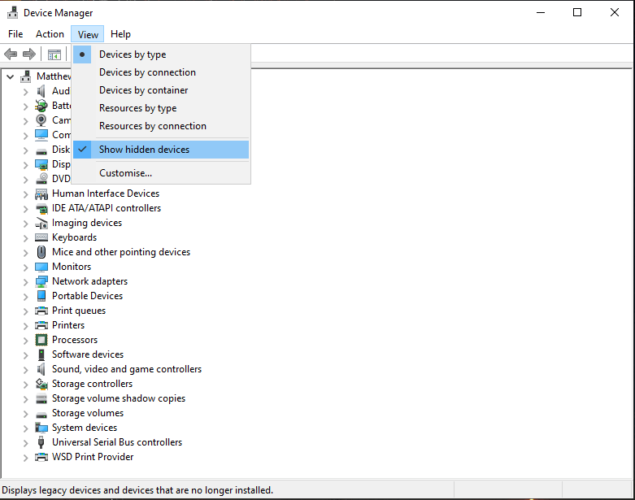
3. COM-poorten toevoegen
- Open Apparaatbeheer zoals hierboven uitgelegd.
- Klik op de Actie menu.
- Selecteer Oude hardware toevoegen.
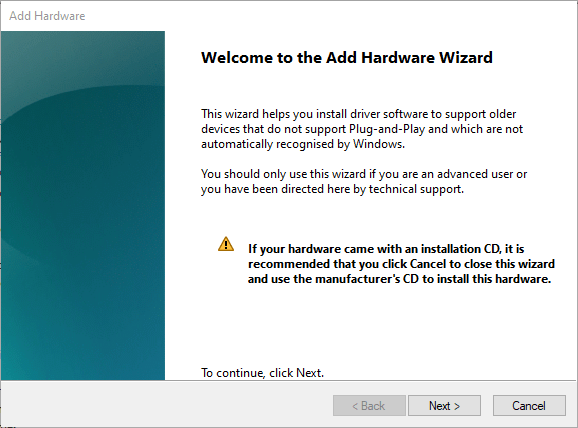
- druk de De volgende knop op dat venster.
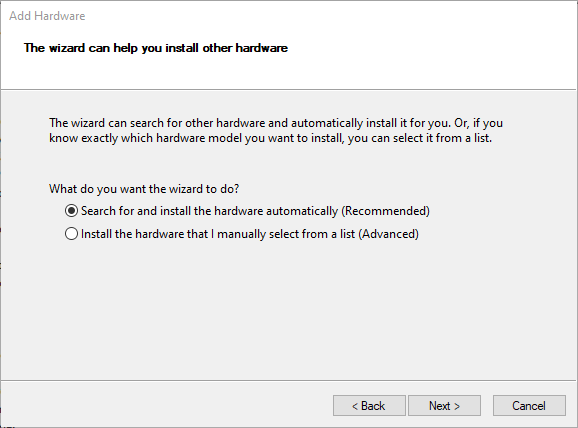
- Selecteer de Installeer de hardware die ik handmatig selecteer uit een lijst Radio knop.
- Klik op de De volgende om een lijst met toe te voegen hardware te openen.
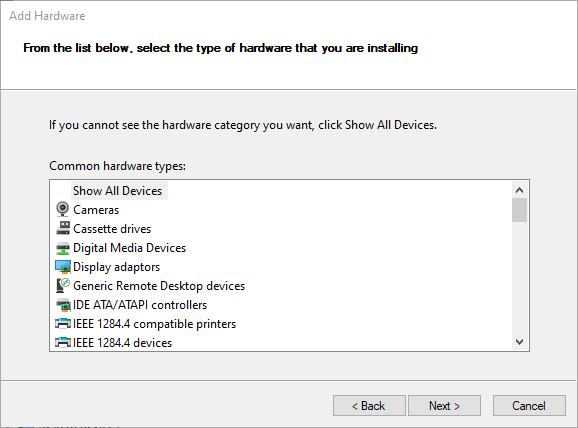
- Selecteer vervolgens Poorten (COM & LPT) in de lijst en druk op de De volgende knop.
- Selecteer de fabrikant voor de poorten of de Standaard poorttypes optie en klik op de De volgende knop.
- druk de Af hebben knop.
Dit zijn dus enkele van de mogelijke oplossingen die COM-poorten in Apparaatbeheer zouden moeten herstellen. Daarna kunt u de poorten naar wens configureren.
Als je een andere methode hebt gebruikt om dit probleem op te lossen, deel deze dan met de community via de opmerkingen hieronder.
 Nog steeds problemen?Repareer ze met deze tool:
Nog steeds problemen?Repareer ze met deze tool:
- Download deze pc-reparatietool goed beoordeeld op TrustPilot.com (download begint op deze pagina).
- Klik Start scan om Windows-problemen te vinden die pc-problemen kunnen veroorzaken.
- Klik Repareer alles om problemen met gepatenteerde technologieën op te lossen (Exclusieve korting voor onze lezers).
Restoro is gedownload door 0 lezers deze maand.
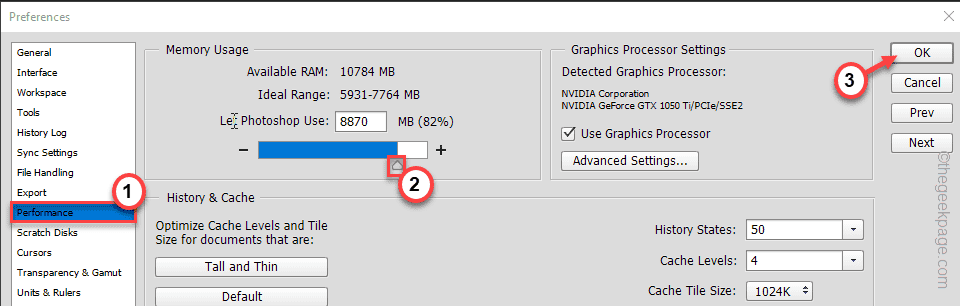
![Er is een poging gedaan om te verwijzen naar een token dat niet bestaat Fout [repareren]](/f/dbade0205c10bfee647e5d8a5b773d19.png?width=300&height=460)
